7 correctifs pour le logiciel AMD Adrenalin qui ne fonctionne pas ou ne souvre pas

Vous êtes confronté au problème du logiciel AMD Adrenalin qui ne fonctionne pas ou ne s
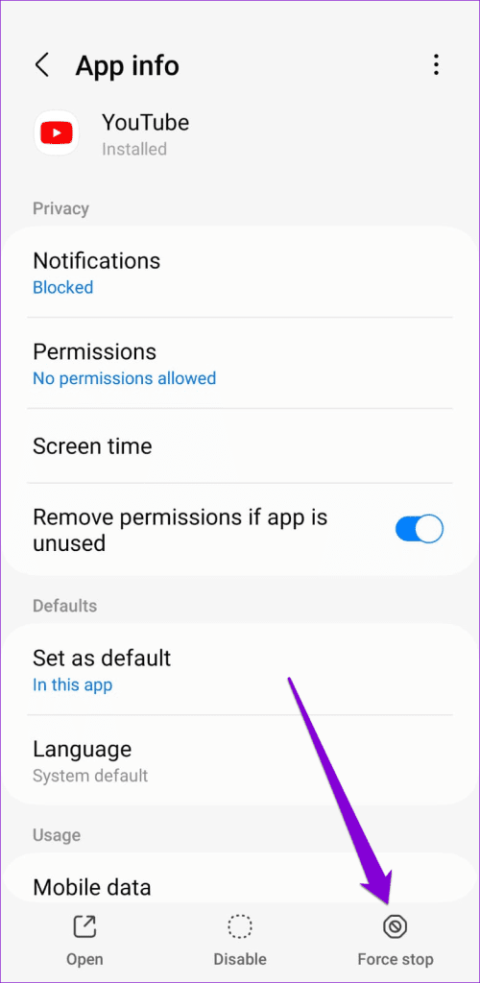
La fonction de recherche de YouTube peut vous aider à trouver de nouvelles vidéos lorsque vous n'êtes pas satisfait des recommandations . Vous pouvez l'utiliser pour rechercher des chansons, des vidéos, des chaînes spécifiques, etc. Bien que la recherche YouTube fonctionne généralement comme prévu, il peut arriver qu'elle s'interrompe et qu'elle n'affiche aucun résultat.
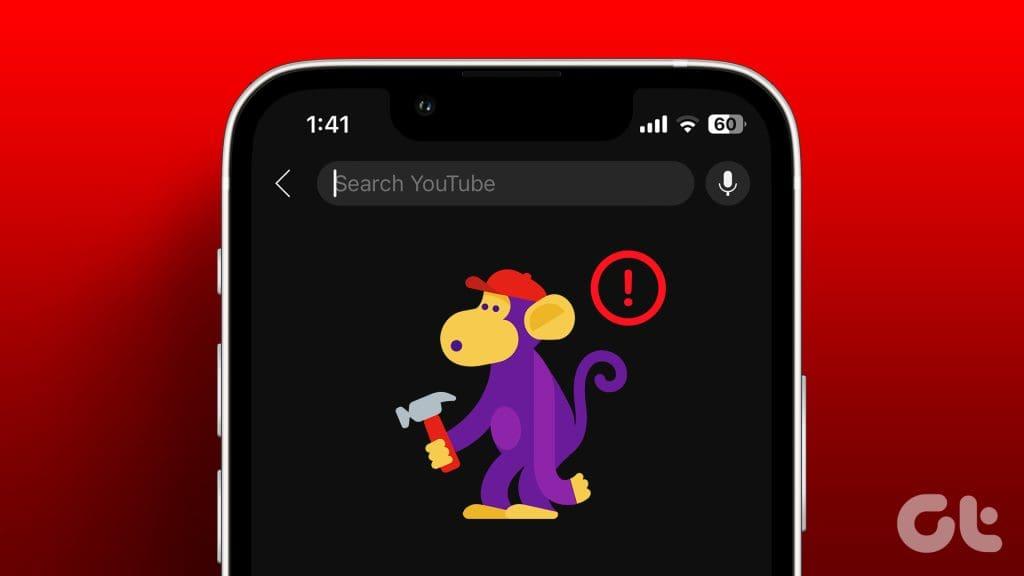
Il peut y avoir plusieurs raisons pour lesquelles la fonction de recherche de YouTube peut cesser de fonctionner. Si vous ne savez pas quelle est la cause du problème, suivez les correctifs suivants pour résoudre les problèmes de recherche YouTube sur votre téléphone ou votre ordinateur.
Que faire si la recherche YouTube ne fonctionne pas sur Android ou iPhone
Si vous ne parvenez pas à rechercher vos vidéos et chaînes préférées dans l'application YouTube sur votre Android ou iPhone, voici les conseils de dépannage que vous devez essayer.
1. Vérifiez votre connexion Internet
Lorsque vous rencontrez un problème avec YouTube, la première chose à faire est de vérifier votre connexion Internet. Si elle est lente ou faible, la fonction de recherche de YouTube risque de ne pas fonctionner pour vous. Vous pouvez essayer d'ouvrir quelques sites Web dans votre navigateur ou d'effectuer un test de vitesse rapide pour voir si votre connexion Internet fonctionne.
2. Fermez et rouvrez l'application
Le redémarrage de l'application YouTube est un moyen simple mais efficace de résoudre des problèmes mineurs. C'est donc une bonne idée d'essayer cela avant de passer aux autres solutions avancées de cette liste.
Pour fermer YouTube sur Android, appuyez longuement sur l'icône de son application et appuyez sur l'icône d'information dans le menu résultant. Ensuite, appuyez sur l’option Forcer l’arrêt en bas.

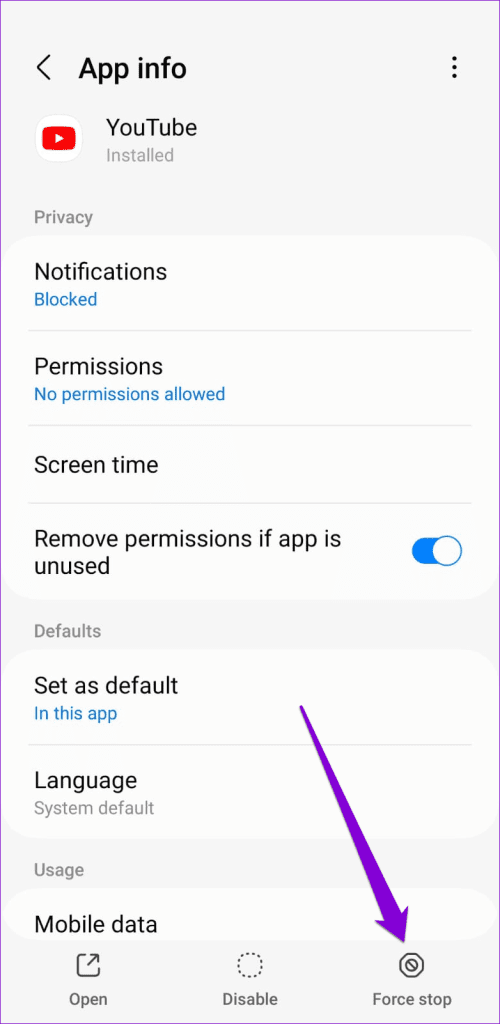
Sur l'iPhone, faites glisser votre doigt depuis le bas de l'écran (ou appuyez deux fois sur le bouton Écran d'accueil) pour afficher le sélecteur d'application. Ensuite, faites glisser votre doigt vers le haut sur la carte YouTube pour fermer l'application.
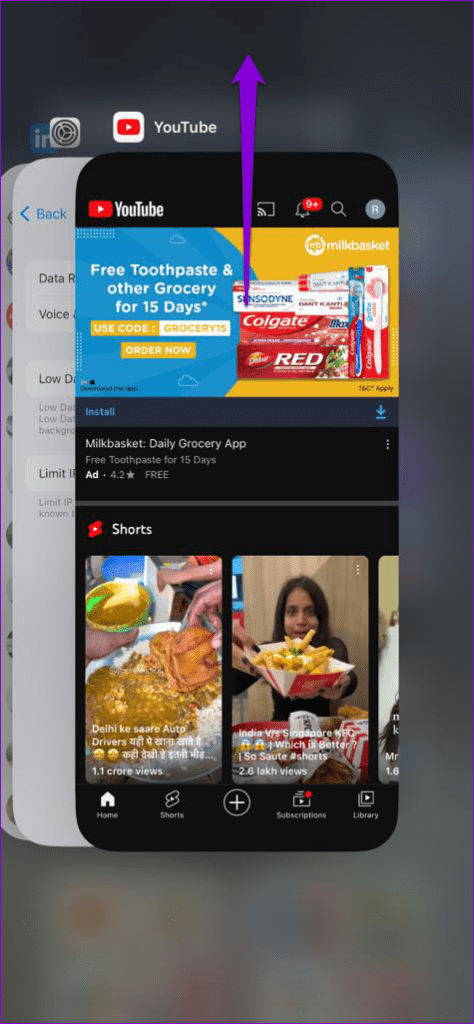
Rouvrez l'application YouTube et voyez si la fonction de recherche fonctionne comme prévu.
3. Corrigez la date et l'heure sur votre téléphone
L'application YouTube peut avoir des difficultés à communiquer avec ses serveurs si votre Android ou iPhone est réglé sur une date ou une heure incorrecte. Pour résoudre ce problème, vous devez configurer votre téléphone pour utiliser la date et l'heure fournies par le réseau.
Android
Étape 1 : Ouvrez l'application Paramètres et accédez à Gestion générale.

Étape 2 : Appuyez sur Date et heure et activez la bascule « Date et heure automatiques ».
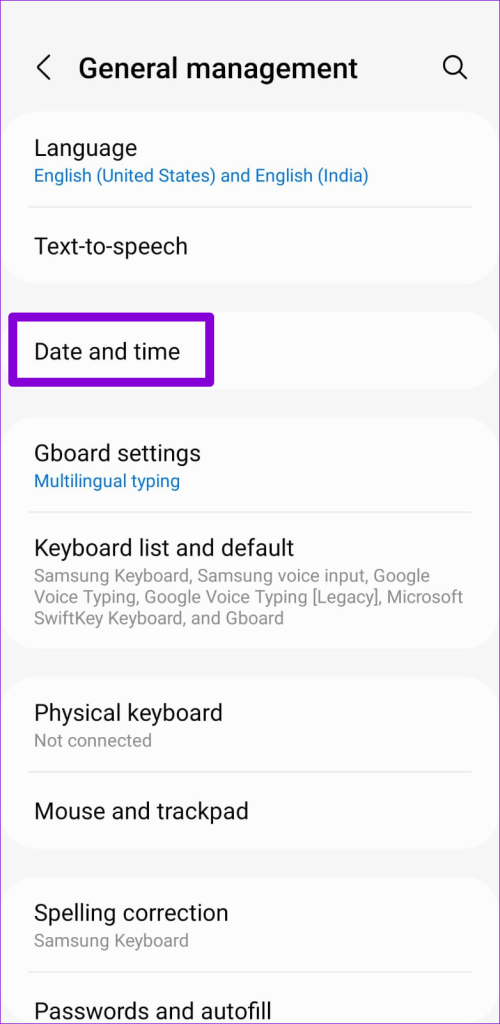
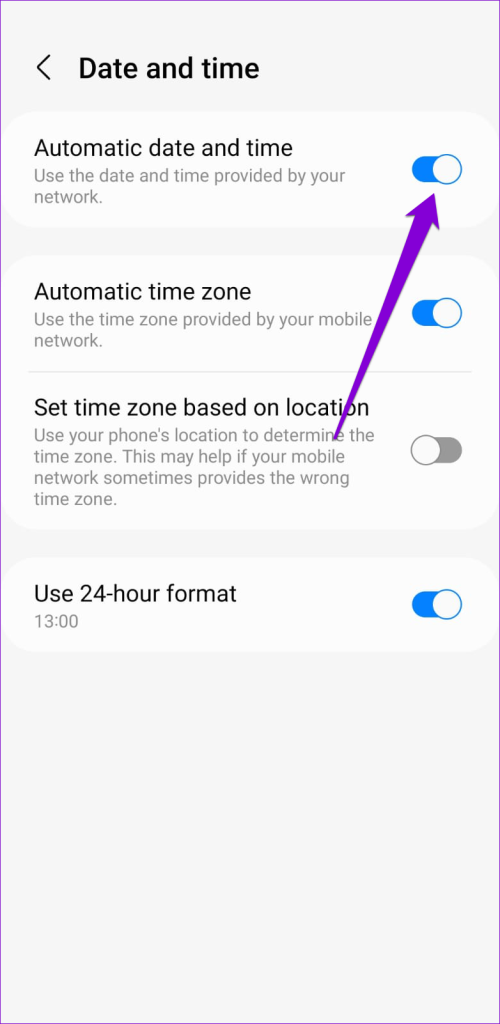
iPhone
Étape 1 : Ouvrez l'application Paramètres sur votre iPhone et appuyez sur Général.
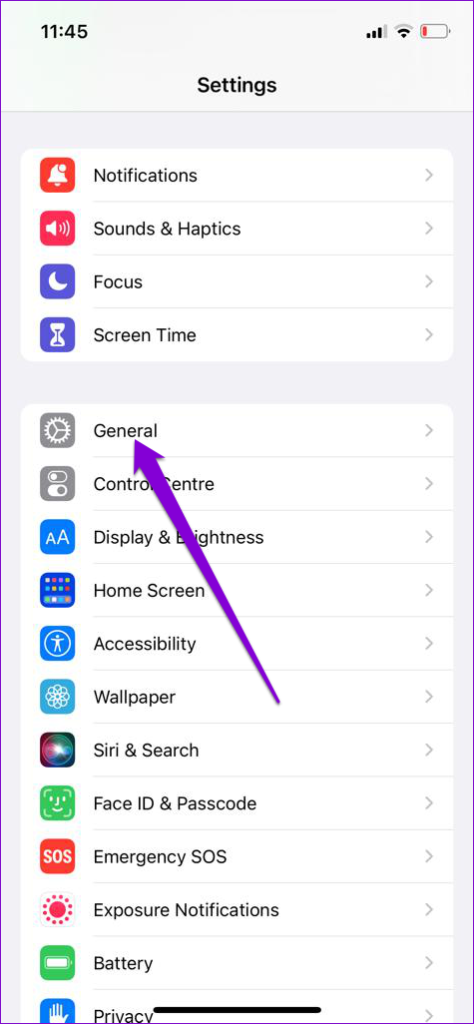
Étape 2 : Appuyez sur Date et heure et activez le commutateur à côté de Définir automatiquement.
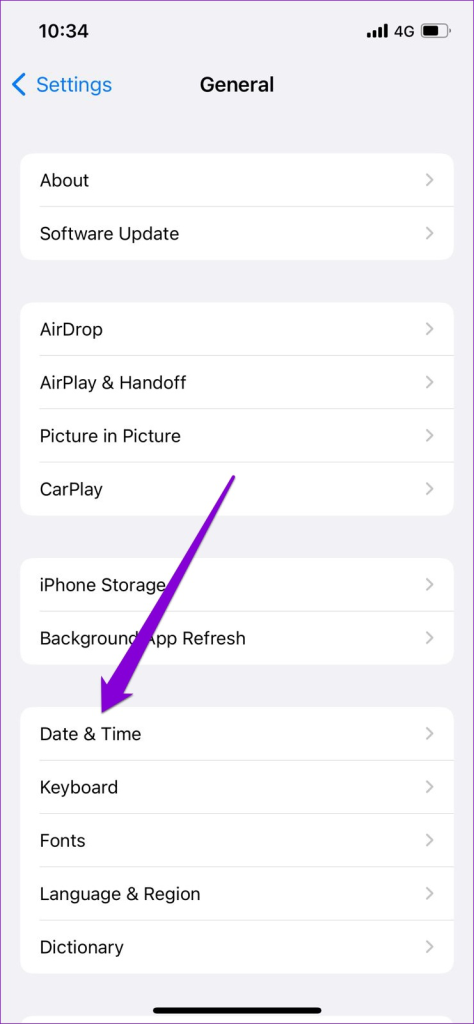
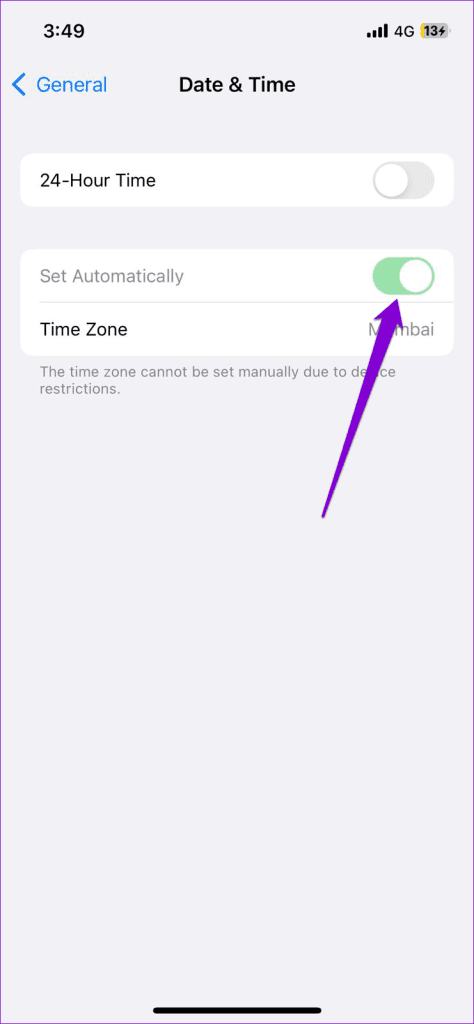
4. Effacer le cache de l'application (Android)
YouTube, comme tout autre service de streaming, collecte des données de cache sur votre téléphone pour réduire les temps de chargement et améliorer les performances des applications. Le problème se produit lorsque ces données sont corrompues et entrent en conflit avec l'application. Vous pouvez essayer de vider les données du cache existantes pour l'application YouTube et voir si cela résout le problème.
Étape 1 : Appuyez longuement sur l'icône de l'application YouTube et appuyez sur l'icône d'informations dans le menu résultant.

Étape 2 : Accédez à Stockage et appuyez sur l’option Effacer le cache.
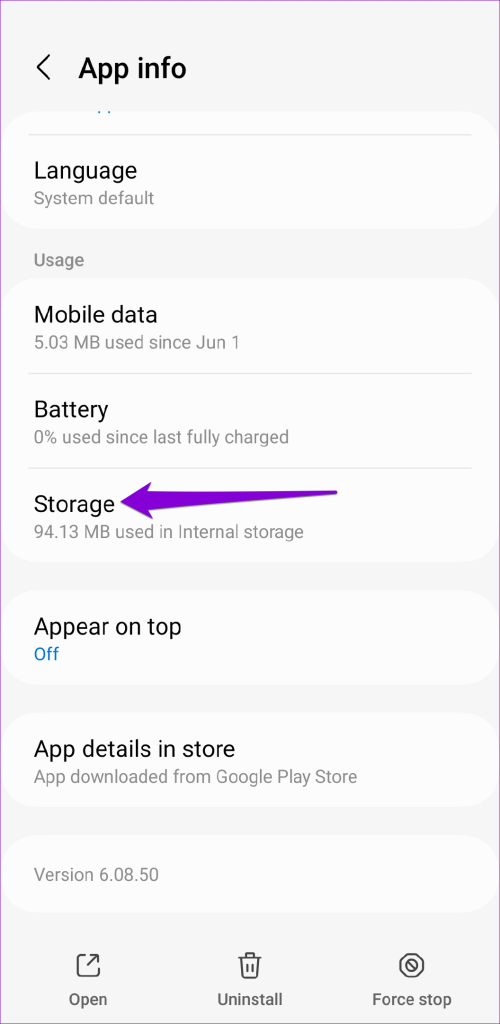
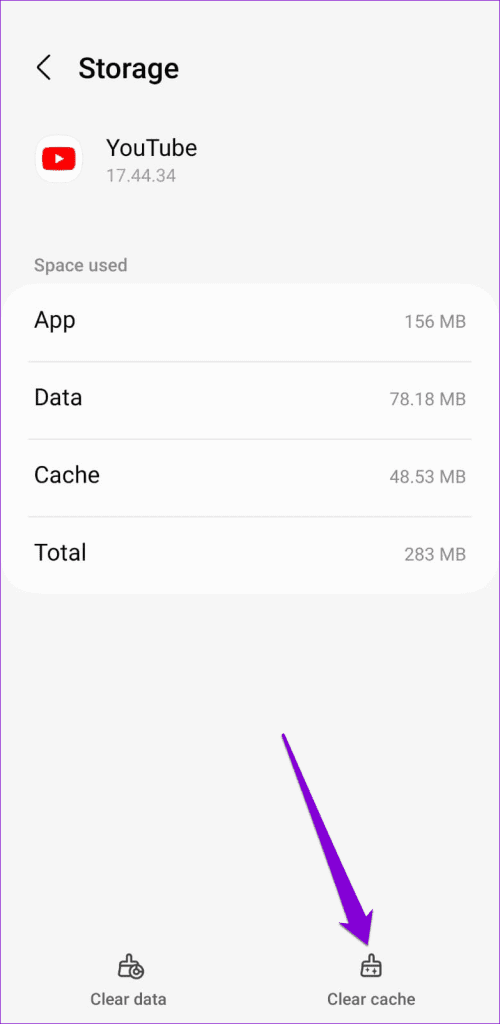
5. Autoriser l'utilisation illimitée des données sur l'application YouTube (Android)
Avez-vous activé le mode d'économie de données sur votre Android ? Si tel est le cas, YouTube pourrait avoir des difficultés à utiliser Internet et à récupérer les résultats de recherche. Pour éviter cela, vous devez autoriser une utilisation illimitée des données sur l'application YouTube.
Étape 1 : Appuyez longuement sur l'icône de l'application YouTube et appuyez sur l'icône d'informations dans le menu qui apparaît.

Étape 2 : Appuyez sur Données mobiles et activez les boutons « Autoriser l'utilisation des données en arrière-plan » et « Autoriser l'utilisation des données lorsque l'économiseur de données est activé ».
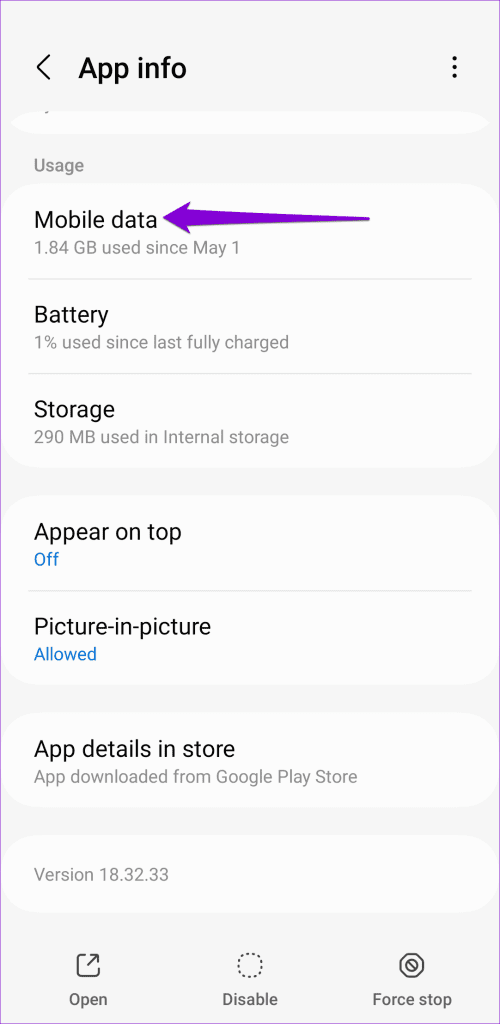
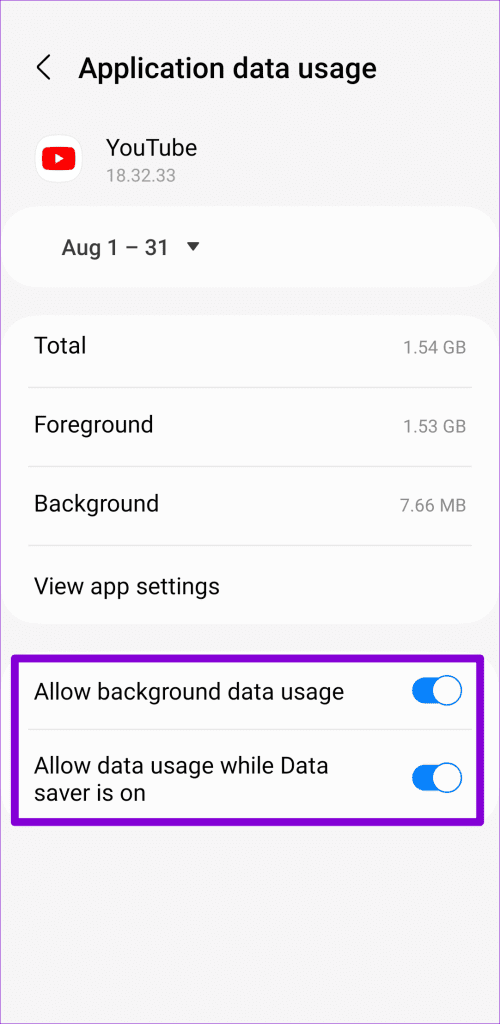
6. Déconnectez-vous et reconnectez-vous
Des problèmes temporaires avec votre compte Google peuvent également empêcher la fonction de recherche YouTube de fonctionner. Vous pouvez essayer de vous déconnecter de l'application YouTube, puis de vous reconnecter pour voir si cela vous aide. Voici comment procéder.
Android
Étape 1 : Ouvrez l'application YouTube sur votre Android. Appuyez sur l'icône de profil dans le coin supérieur droit, puis appuyez sur votre nom d'utilisateur.

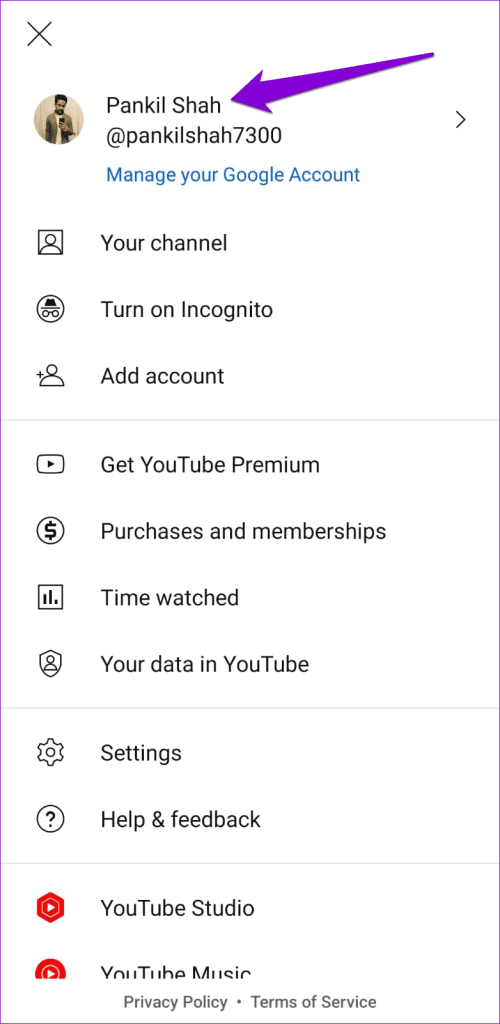
Étape 2 : Sélectionnez l'option Gérer les comptes et sélectionnez votre compte dans le menu suivant.
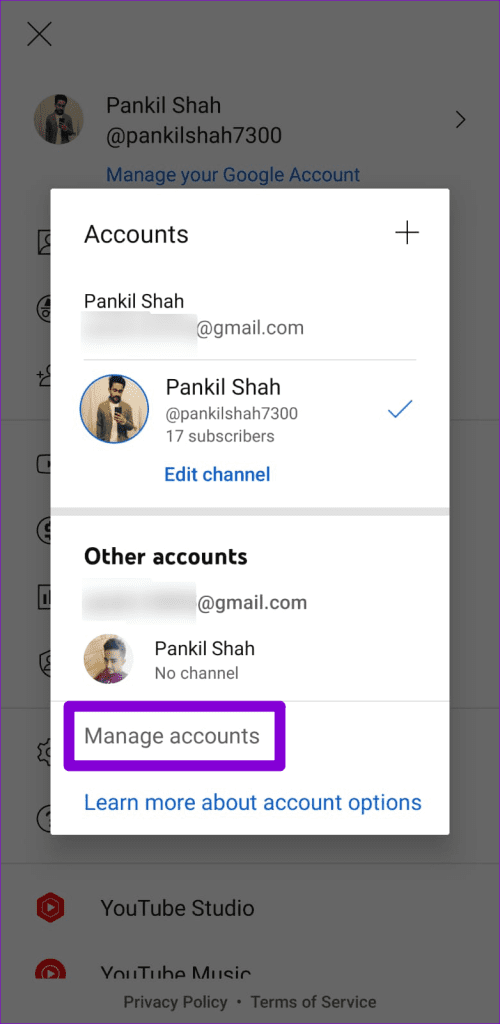
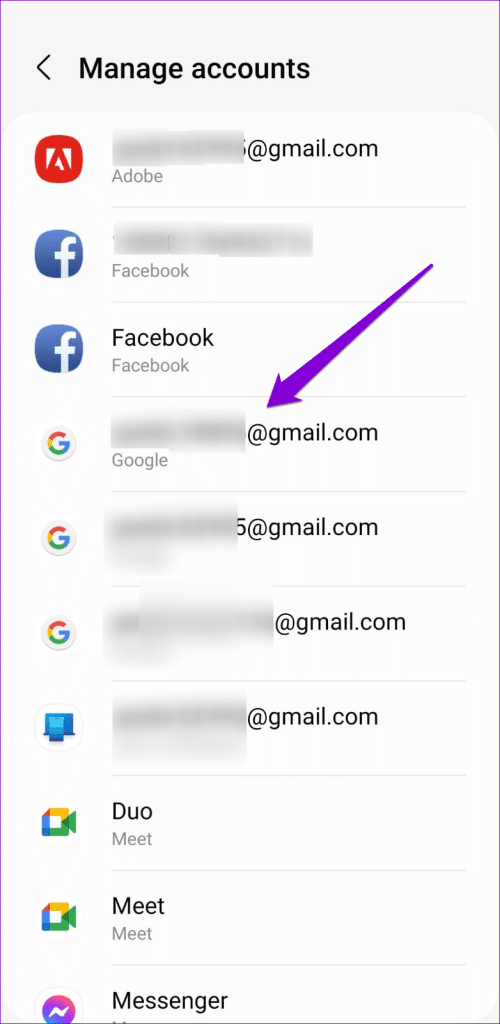
Étape 3 : Cliquez sur l'option Supprimer le compte. Ensuite, sélectionnez à nouveau Supprimer le compte pour confirmer.
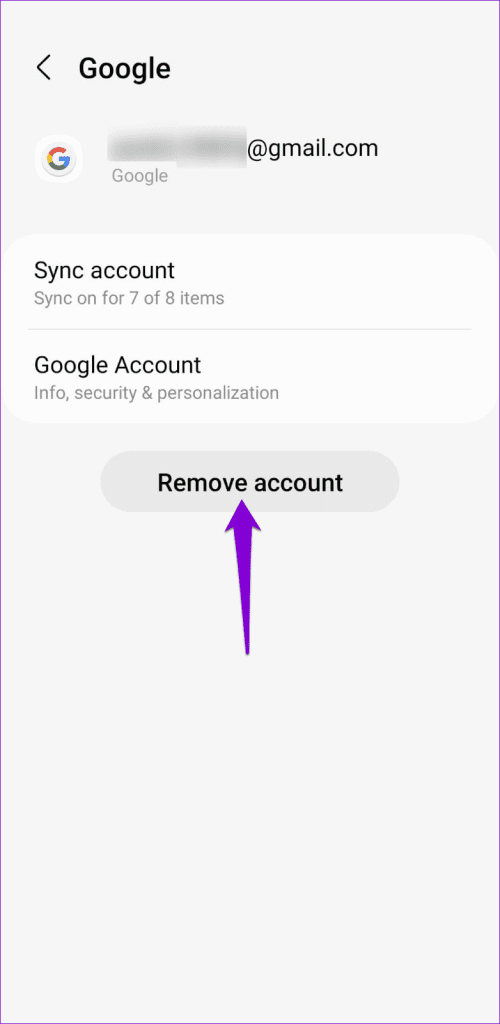
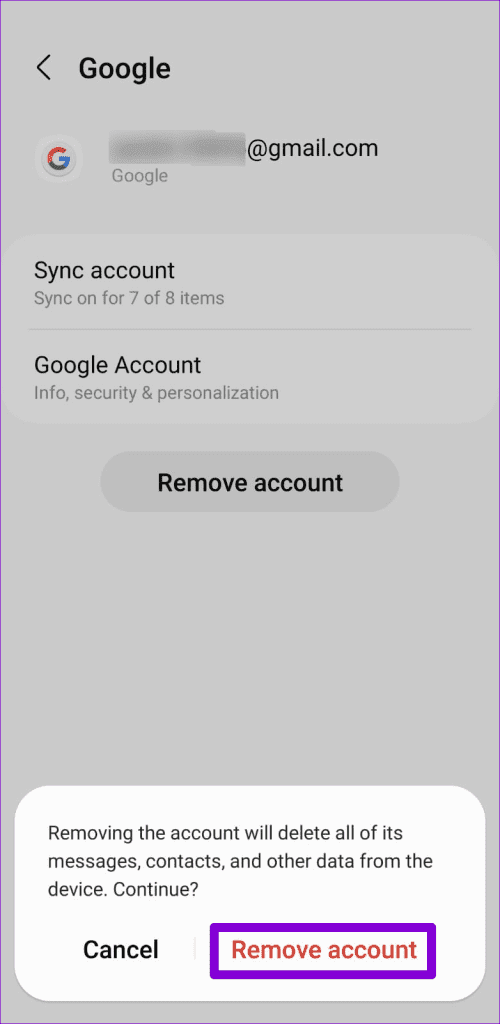
Étape 4 : Redémarrez l'application YouTube, appuyez sur l'icône de profil et sélectionnez Ajouter un compte. Ensuite, suivez les invites à l'écran pour vous connecter avec votre compte.

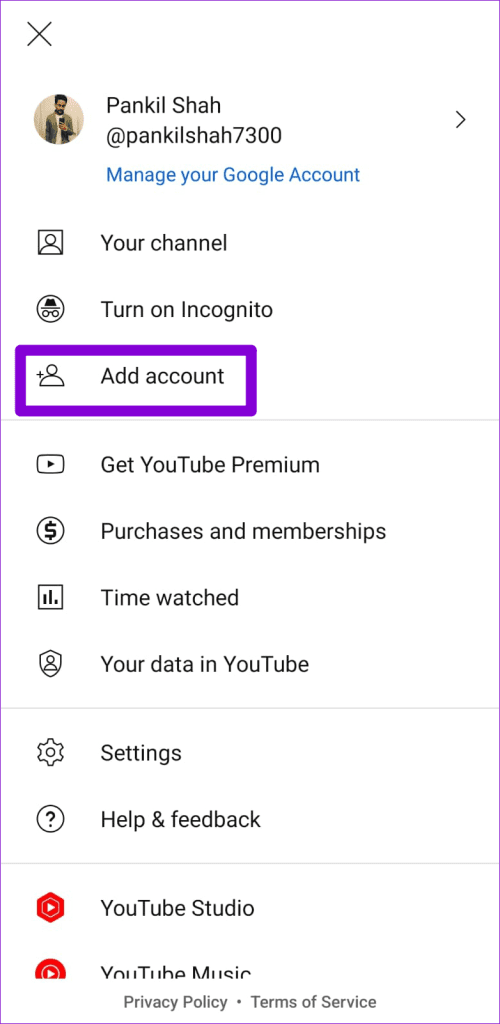
iPhone
Étape 1 : Ouvrez l'application YouTube sur votre iPhone. Appuyez sur l'icône de profil dans le coin supérieur droit.
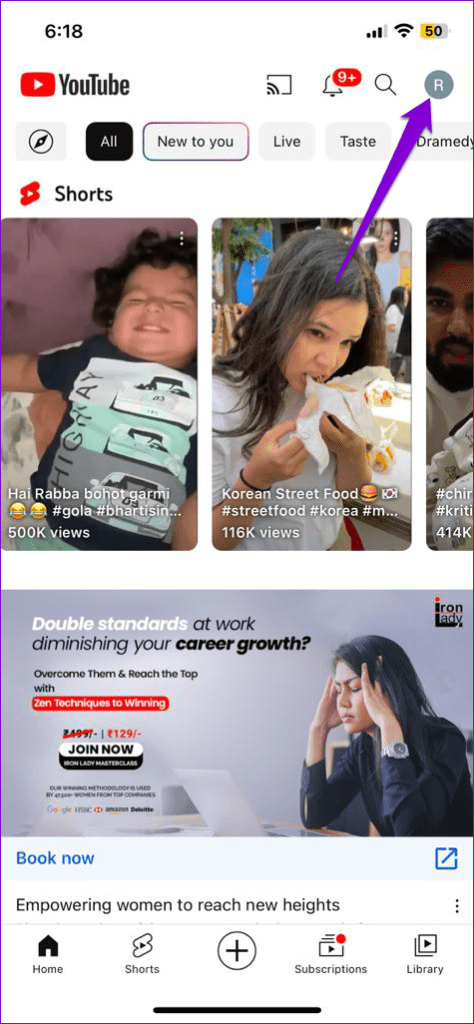
Étape 2 : Appuyez sur le nom de votre compte et sélectionnez l'option « Utiliser YouTube déconnecté ».
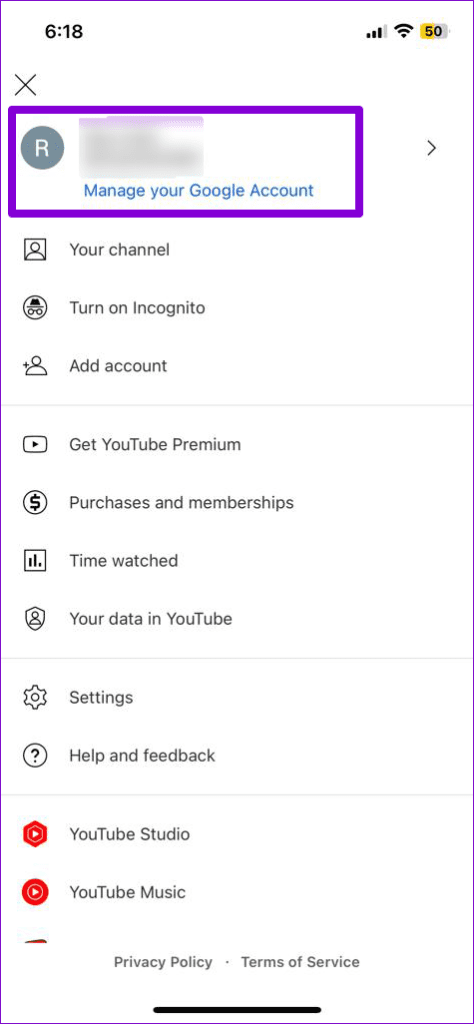

Étape 3 : Appuyez à nouveau sur l'icône de profil, sélectionnez l'option Connexion, puis ajoutez votre compte.
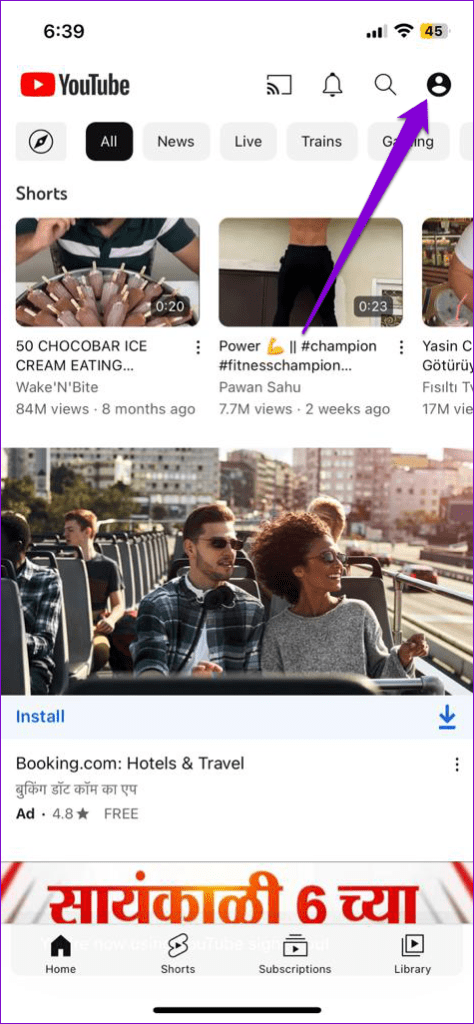
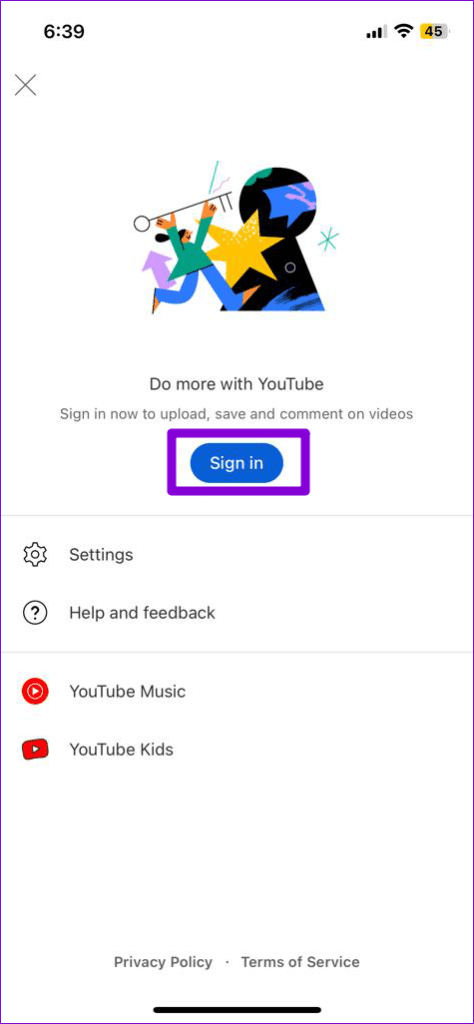
7. Mettez à jour l'application YouTube
Des applications comme YouTube reçoivent régulièrement des mises à jour incluant des corrections de bugs et des améliorations de performances. Si le problème est dû à un bug, la mise à jour de l'application YouTube vers sa version la plus récente devrait le résoudre.
8. Vérifiez si YouTube est en panne
Il n'est pas rare que des services comme YouTube subissent de temps en temps des pannes de serveur. Pour écarter cette possibilité, vous pouvez visiter un site Web comme Downdetector, qui suit les pannes de plusieurs services, dont YouTube.
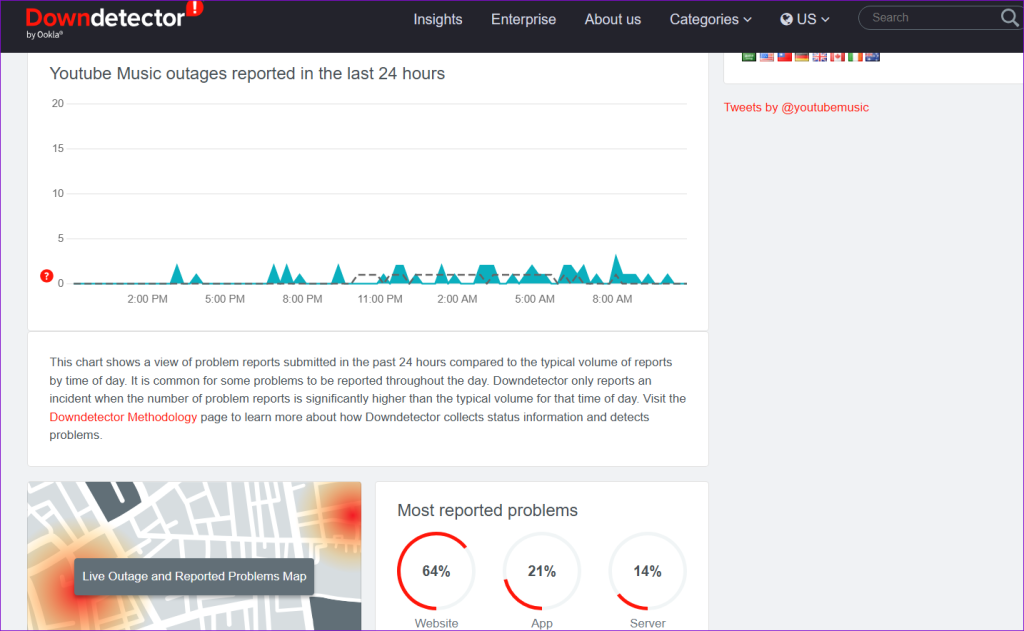
9. Réinitialiser les paramètres réseau
Des paramètres réseau mal configurés sur votre téléphone peuvent également empêcher les applications d'établir des connexions et de fonctionner correctement. Si tel est le cas, la réinitialisation des paramètres réseau sur votre Android ou iPhone peut vous aider. Voici comment procéder.
Android
Étape 1 : Ouvrez l'application Paramètres, appuyez sur Gestion générale et sélectionnez Réinitialiser dans le menu suivant.

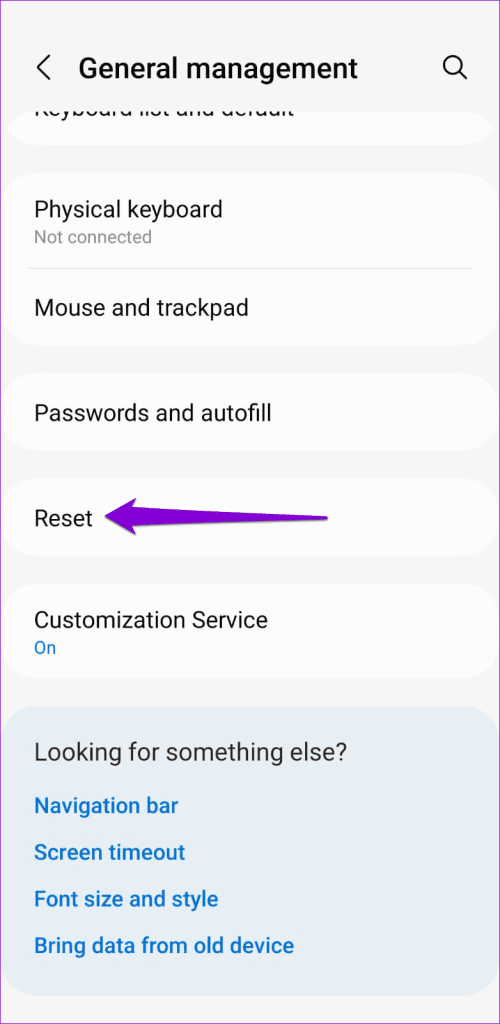
Étape 2 : Appuyez sur Réinitialiser les paramètres réseau et appuyez sur le bouton Réinitialiser les paramètres pour confirmer.
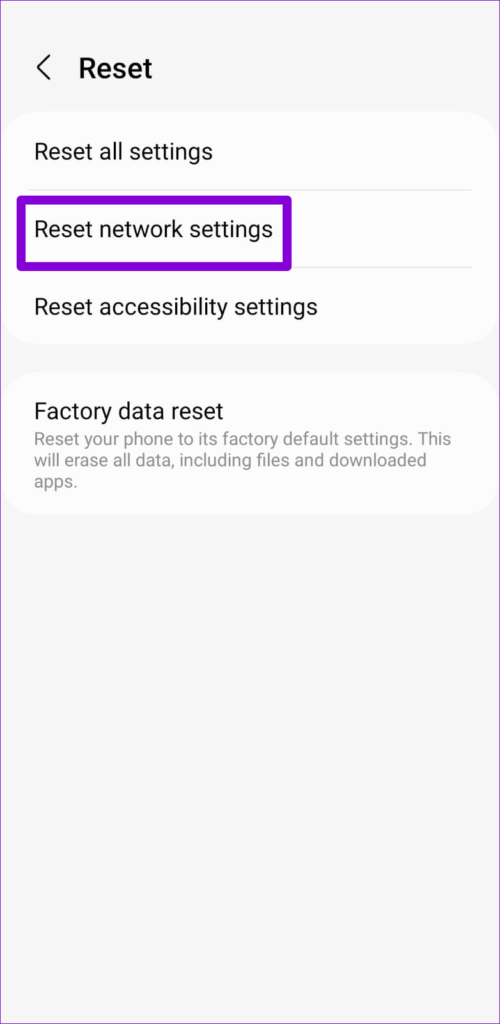
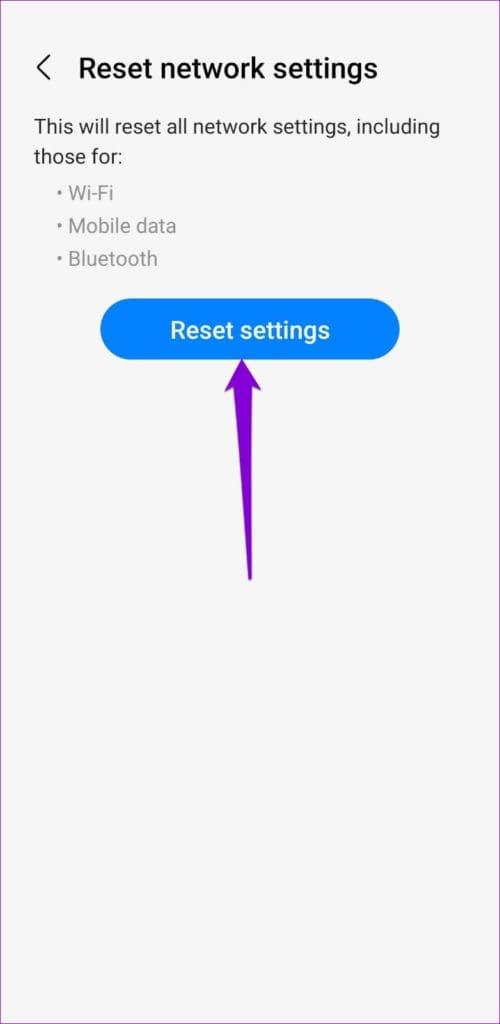
iPhone
Étape 1 : Ouvrez les paramètres sur votre iPhone et accédez à Général. Ensuite, faites défiler vers le bas pour appuyer sur « Transférer ou réinitialiser l'iPhone ».
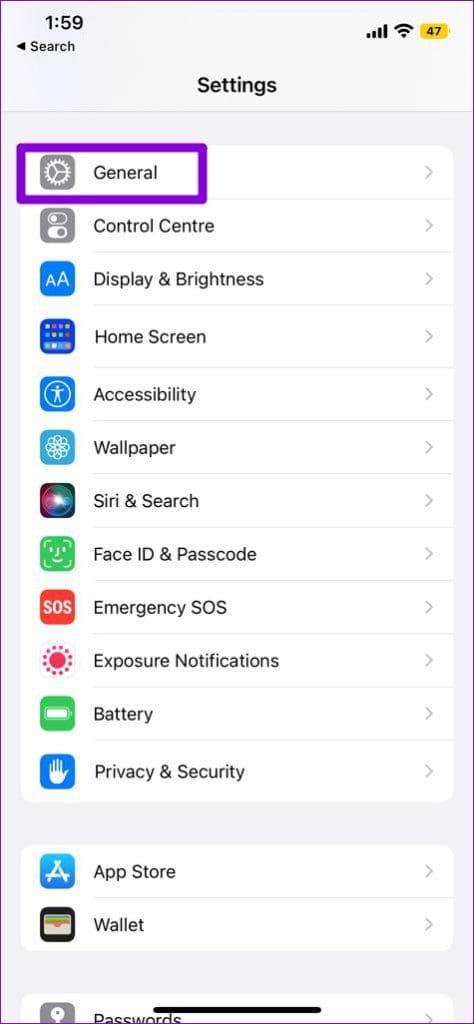
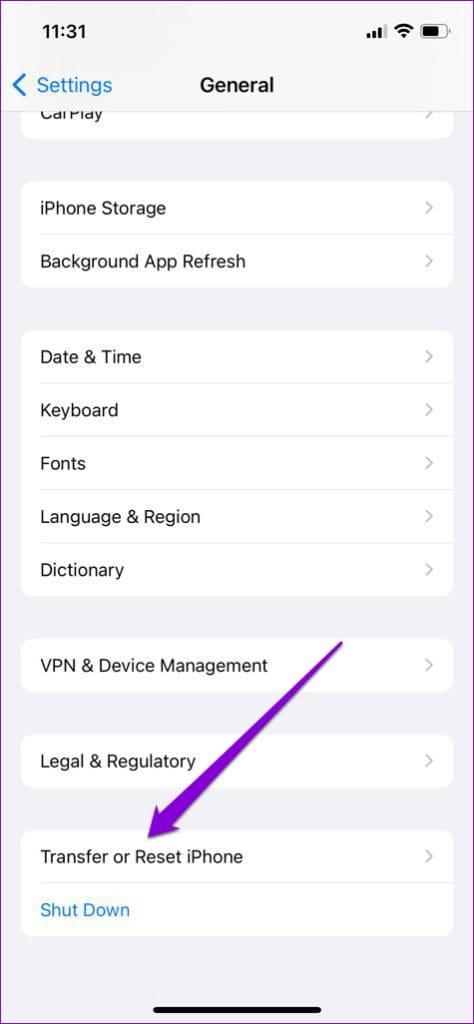
Étape 2 : Appuyez sur l'option Réinitialiser en bas et choisissez Réinitialiser les paramètres réseau.
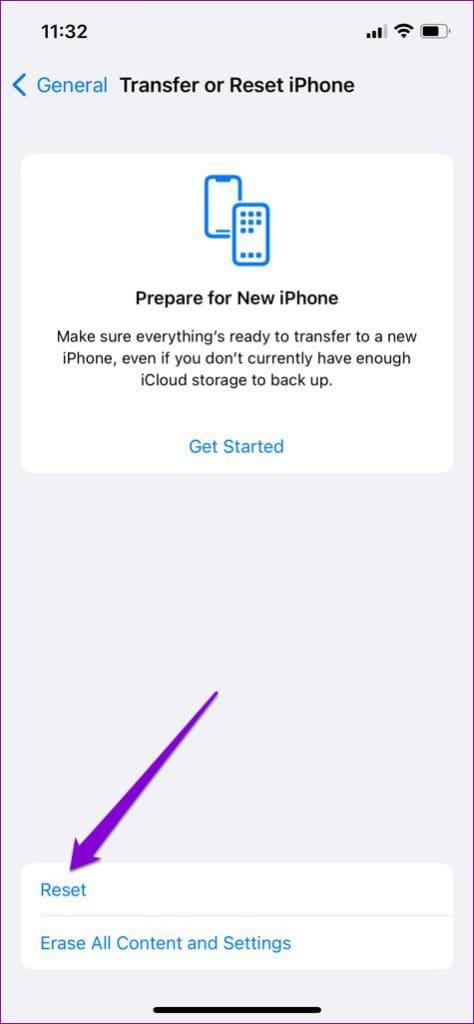
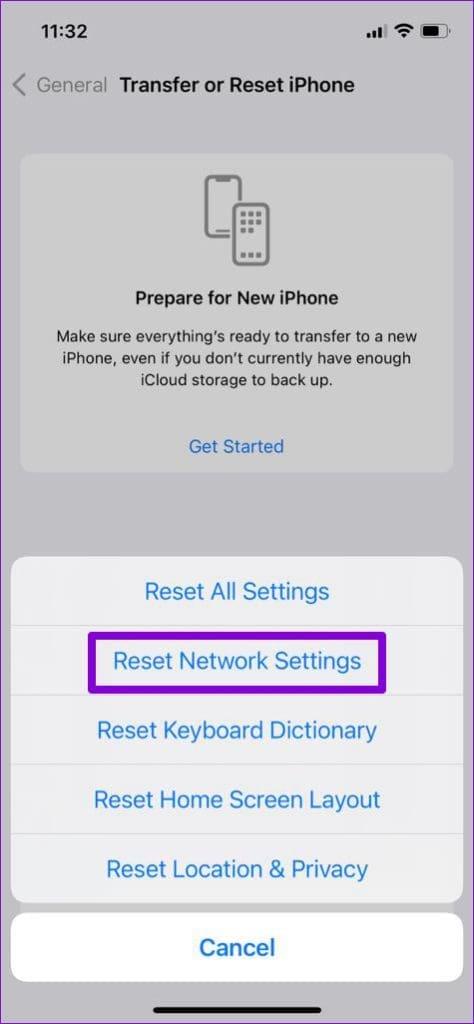
Suivez les invites à l'écran pour terminer la réinitialisation des paramètres réseau. Après cela, vérifiez si le problème persiste.
10. Réinstallez l'application YouTube
Si rien d'autre ne fonctionne, vous pouvez envisager de désinstaller l'application YouTube et de la réinstaller. Cela devrait aider à éliminer toutes les données d'application problématiques et à donner un nouveau départ à l'application YouTube.
Que faire si la recherche YouTube ne fonctionne pas sur votre navigateur
Si la recherche YouTube ne fonctionne pas dans un navigateur tel que Chrome ou Safari, vous pouvez essayer les conseils de dépannage suivants pour résoudre le problème.
11. Redémarrez le navigateur
Parfois, des problèmes temporaires de navigateur peuvent entraîner un dysfonctionnement de la recherche YouTube sur votre ordinateur. La plupart du temps, vous pouvez résoudre ces problèmes en redémarrant simplement le navigateur.
12. Vider le cache du navigateur
Des caches de navigateur obsolètes ou inaccessibles peuvent également entraîner de tels problèmes. Si tel est le cas, vous devrez vider le cache du navigateur existant pour résoudre le problème.
Si vous utilisez Chrome ou Edge, appuyez sur Ctrl + Maj + Suppr sur votre clavier pour ouvrir le panneau « Effacer les données de navigation ». Sélectionnez Tout le temps dans l’option Plage de temps. Cochez la case « Images et fichiers mis en cache » et cliquez sur le bouton Effacer les données.
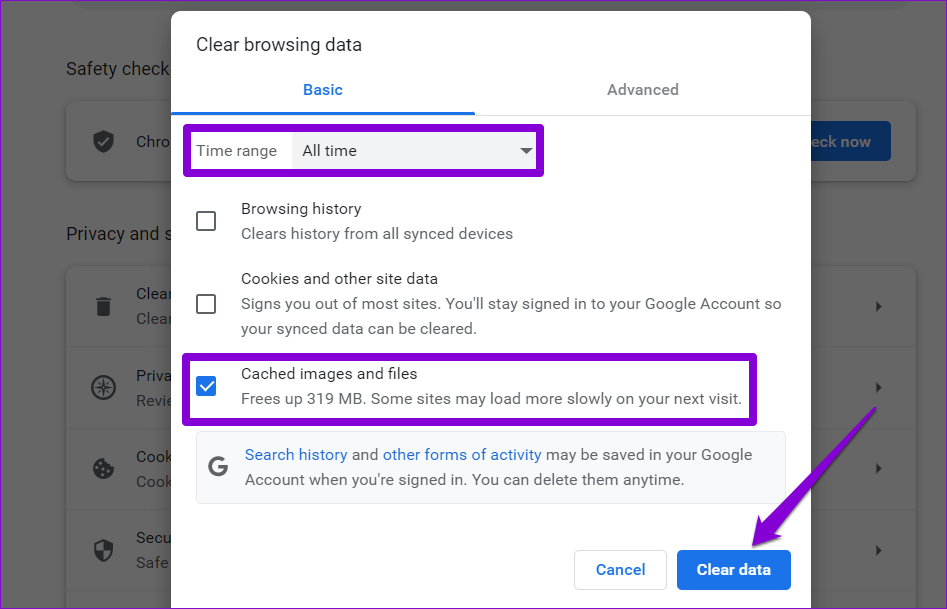
De même, vous pouvez vider le cache dans Safari , Firefox ou tout autre navigateur que vous utilisez. Ensuite, vérifiez si le problème persiste.
13. Essayez un autre navigateur
Si vider le cache ne résout pas le problème, vous pouvez essayer d'utiliser YouTube dans un autre navigateur. Si la recherche YouTube fonctionne dans un autre navigateur, vous pouvez essayer de réinitialiser le navigateur que vous utilisiez précédemment pour résoudre le problème.
FAQ sur la recherche YouTube qui ne fonctionne pas
1. Puis-je vider le cache YouTube sur mon iPhone ?
Non, iOS ne vous permet pas de vider le cache d'applications individuelles. Ainsi, la seule façon de vider le cache de l'application YouTube sur votre iPhone est de la désinstaller et de la réinstaller.
2. Pourquoi YouTube ne fonctionne-t-il pas même si j'ai Internet ?
YouTube risque de ne pas pouvoir se connecter à Internet si vous avez désactivé l'autorisation de données mobiles pour l'application ou activé le mode d'économie de données sur votre téléphone.
Votre recherche se termine ici
YouTube est la principale source de divertissement pour beaucoup d'entre nous. Et il n’y a rien de plus frustrant que d’être interrompu pendant son temps libre par de tels problèmes. Espérons qu'une ou plusieurs des solutions ci-dessus vous ont aidé et que la recherche YouTube fonctionne désormais sur votre téléphone ou votre ordinateur.
Vous êtes confronté au problème du logiciel AMD Adrenalin qui ne fonctionne pas ou ne s
Pour corriger l
Apprenez à maîtriser le chat Zoom, une fonctionnalité essentielle pour les visioconférences, avec nos conseils et astuces.
Découvrez notre examen approfondi de l
Découvrez comment récupérer votre Instagram après avoir été désactivé en suivant nos étapes claires et simples.
Découvrez comment savoir qui a consulté votre profil Instagram avec nos solutions pratiques. Sauvegardez votre vie privée tout en restant informé !
Apprenez à créer des GIF animés facilement avec votre Galaxy S22. Découvrez les méthodes intégrées et des applications pratiques pour enrichir votre expérience.
Découvrez comment changer la devise dans Google Maps en quelques étapes simples pour mieux planifier vos finances durant votre voyage.
Microsoft Teams s
Vous obtenez l








